雨林木风装机版启动键盘代替鼠标操作教程?
作者:佚名 来源:雨林木风系统 2020-01-20 09:52:00
鼠标的出现可以说具有划时代的意义,取代了原先繁琐的键盘指令,使计算机操作更加简便快捷。但它也是有一定使用寿命的,在鼠标失灵或者出现故障的情况下,是不是就拿计算机没辙了呢?其实,我们可以“返璞归真”,用键盘代替鼠标的方式操作计算机。
1、将雨林木风u盘启动盘插入计算机usb接口(若是台式机,建议将其插入主机箱后置UsB接口),然后开机,等到屏幕上出现启动画面后按快捷键进入到菜单页面,移动光标选择“【02】运行雨林木风win8pE防蓝屏版(新电脑)”,回车确认,如下图所示:

2、进入win8pe系统后,依次点击桌面左下角的“windows图标--附件工具--键盘控制鼠标(Ctrl+M)”运行程序,如下图所示:
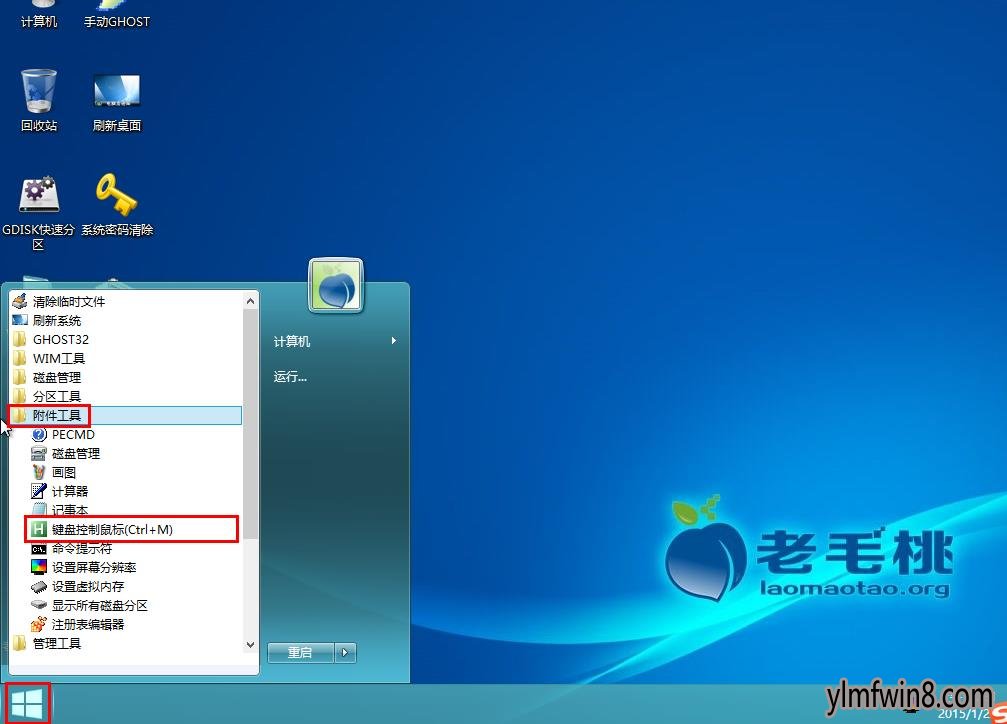
3、接着便可以在桌面中央看到键盘控制鼠标工具的使用说明,如下图所示:

4、然后,我们根据使用说明中的提示,选中计算机图标,然后按win+space键即可弹出菜单,如下图所示:
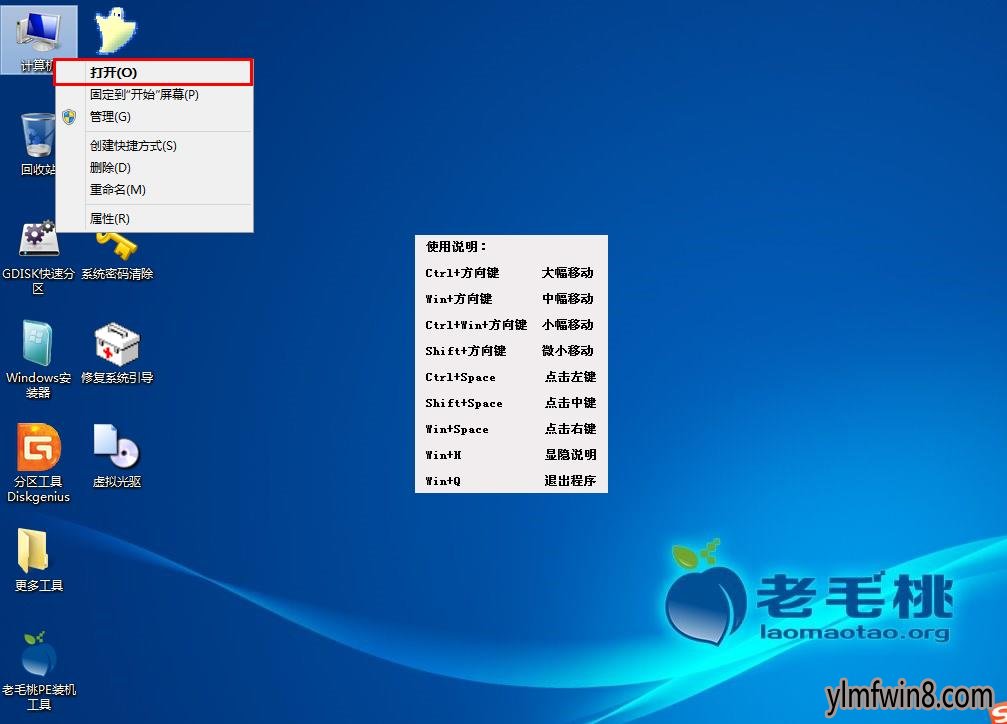
5、继续按Ctrl+space键,这时可以发现计算机磁盘管理窗口已经打开了,如下图所示:
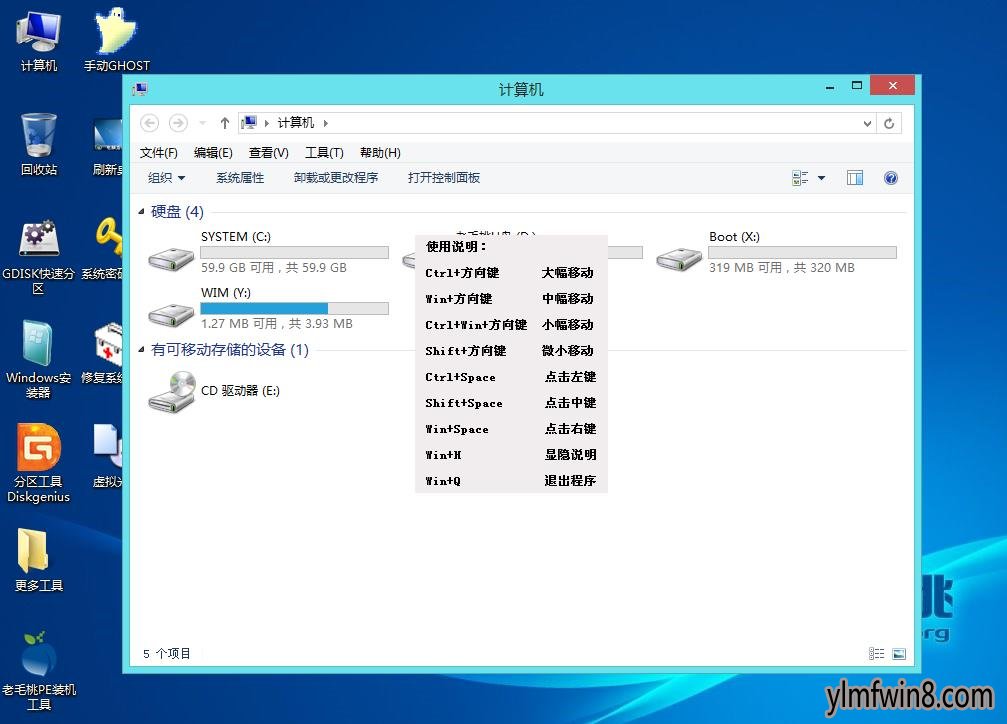
通过上面的办法,雨林木风小编向大家演示了怎样使用键盘控制鼠标工具打开计算机,各位朋友也可以根据说明提示,采用同样的办法进行其他操作。
相关阅读
- 热门手游
- 最新手游
- 本类周排行
- 本类总排行
- 1win8系统没有法安装Flash插件提示证书验证失败如何办
- 2电脑快捷键大全|电脑快捷键使用大全
- 3怎么关闭win8系统的错误报告
- 4win8序列号(可激活windows8所有版本的产品密钥)
- 5win8 ActiveX installer (AxinstSV)是什么服务可以禁止吗?
- 6win8系统点击GiF动画图标没有法显示如何办
- 7win8 dllhost.exe是什么进程?Dllhost.exe进程占用CPU或内存高如何办?
- 8win8系统regsvr32提示DLL不兼容及各种Dll不兼容的处理办法
- 9win8如何删除宽带连接?
- 10win8网页任何关闭所有网页就全关了,关闭提示如何找回?






